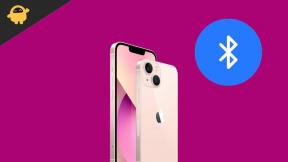Como consertar a luz azul piscando do PS5?
Miscelânea / / September 18, 2021
Tendo uma PlayStation 5 console é algo que te dá uma sensação boa, não importa se você é novo na família PS ou já existente. Mas tudo tem uma desvantagem também que você pode começar a notar depois de vários erros ou travamentos em seu PS5. Bem, a luz azul piscando do PS5 é um deles. Embora não seja um problema sério como o anel vermelho da morte do Xbox 360, é um erro e você deve querer corrigi-lo o mais cedo possível.
Aqui, compartilhamos algumas soluções alternativas possíveis que você deve experimentar, uma por uma, até que o problema seja resolvido para você. A luz azul piscando no PS5 é um dos problemas desconhecidos para os usuários que aparece com bastante frequência ou continuamente e os usuários afetados ficam frustrados com o que está acontecendo.

Conteúdo da página
-
Como consertar a luz azul piscando do PS5?
- 1. Inicialize no modo de segurança
- 2. Verifique se há atualizações de software PS5
- 3. Reconstruir banco de dados no PS5
Como consertar a luz azul piscando do PS5?
Agora, sem perder mais tempo, vamos pular para o guia abaixo.
1. Inicialize no modo de segurança
O Modo de segurança permite que os usuários iniciem o console PlayStation com apenas as funções mais básicas ativas no sistema. Portanto, os usuários podem verificar se há problemas desconhecidos ou solucionar todos os aspectos manualmente para entender melhor as coisas. Para fazer isso:
- Desligue o console PS5 mantendo o botão liga / desliga pressionado por três segundos.
- Agora, o indicador de energia piscará por alguns segundos antes de desligá-lo.
- Depois que o console estiver totalmente desligado, pressione longamente o botão liga / desliga novamente> Solte-o após ouvir o segundo bipe. [O primeiro bipe soará quando você pressionar o botão pela primeira vez e outro soará sete segundos depois]
- Conecte o controlador com um cabo USB e pressione o botão PS no controlador.
- Agora, você está no Modo de segurança> Comece a solucionar o problema profundamente.
Uma vez feito isso, certifique-se de desligar o console e normalmente ligá-lo para inicializar no modo normal do sistema.
2. Verifique se há atualizações de software PS5
Também pode ser possível que você não tenha atualizado o firmware do console por um tempo e haja uma nova atualização de patch que foi lançada, mas está pendente para o seu fim. Certifique-se de verificar se há atualizações de software periodicamente e tente instalá-las sempre que disponível, não apenas para corrigir vários bugs ou erros, mas também para receber novos recursos ou melhorias de qualquer natureza. Para fazer isso:
- Na tela inicial, selecione Configurações> Escolher atualização do software do sistema para certificar-se de que o sistema está executando a versão de software mais recente.
- Se houver uma atualização disponível, ela começará automaticamente o download e a instalação no sistema. [Você pode continuar a usar seu sistema durante o download]
- Uma vez feito isso, seu console irá reiniciar o sistema para aplicar as alterações imediatamente. Caso contrário, você pode reiniciar manualmente o console.
3. Reconstruir banco de dados no PS5
Bem, o recurso de reconstrução do banco de dados permitirá que você simplesmente limpe todos os dados do console PS5 e tente corrigir todos os possíveis problemas que ocorrem no disco rígido. Portanto, você poderá digitalizar a unidade e criar um novo banco de dados de todo o conteúdo do sistema que está presente. Para fazer isso:
- Desligue o console PS5 pressionando o botão liga / desliga.
- O indicador de alimentação piscará por alguns segundos antes de desligá-lo.
- Assim que o sistema estiver completamente desligado, certifique-se de pressionar e segurar o botão liga / desliga novamente.
- Depois de ouvir o som de bipe duas vezes, solte o botão liga / desliga. [O primeiro bipe soará quando você pressionar o botão pela primeira vez e o outro soará sete segundos depois]
- Agora, conecte o controlador com um cabo USB> Pressione o botão PS no controlador.

- Selecione Reconstruir banco de dados> Se solicitado, confirme a ação.
- Aguarde a conclusão do processo de reconstrução do banco de dados.
- Uma vez feito isso, seu console será reiniciado automaticamente para aplicar as alterações. [Caso contrário, reinicie manualmente o console]
- Você está pronto para ir.
É isso, pessoal. Presumimos que este guia foi útil para você. Para mais consultas, você pode comentar abaixo.
Anúncios